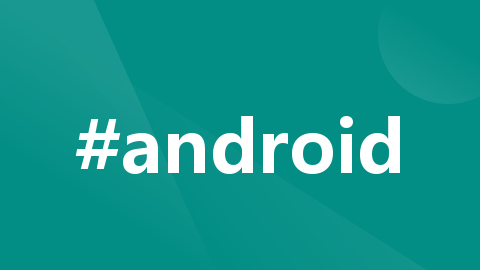
Android sutido 创建新项目时报错 Plugin with id ‘com.android.application‘ not found | 无法sync| 保姆级解决方案
Android sutido 创建新项目时报错 Plugin with id 'com.android.application' not found | 无法sync| 保姆级手把手解决方案
耗费三个小时解决(蕾姆)
前情提要
如果自己的版本配置都没问题的话,可以直接看看app目录下的build.gradle文件,下面注释的是原内容,如果原内容是这样的话,可以试试如下的改法,看看能不能sync(我可以)
//plugins {
//alias(libs.plugins.android.application)
//} //
plugins {
//这个是重点!找了好久,原先的alias写法会报错,改成id写法就好了
id 'com.android.application'
}
基础配置
如果不知道怎么配置的话:
SDK版本:34
AGP版本:7.1.2
gradle版本:7.2
软件版本 2024.1.1考拉
JDK版本:11
注意:这些版本都得匹配才行 (亲测当前这些版本是互相匹配的,如非特殊需要或者最后出现报错的情况,不要随便更改(要不然改bug会吐血))
接下来说一下各个版本如何配置(以我的软件版本为例)
SDK版本
在创建空项目的时候选择SDK 34即可
AGP版本配置
首先,这个版本软件里的file → project structure里无法调整AGP版本!是灰色的!无法修改版本

有别的方案来修改:
打开根目录下的gradle文件夹里的libs.versions.toml

直接在代码里修改即可

此时项目的agp就被修改为了7.1.2
gradle版本配置
先点打开这个gradle-wrappper.properties文件

直接在代码里修改gradle版本,就会自动下载对应版本的包

如果觉得下载太慢,可以打开file → settings,点击下图中的Gradle

自己自定义gradle的目录即可使用该版本的gradle

别忘了file → project structure 里的gradle版本也需要更改为对应的7.2

软件版本
直接更新就行
JDK版本
打开file → settings,点击下图中的Gradle

选择JDK 11

即配置成功
解决报错Plugin with id ‘com.android.application’ not found
1、首先,打开根目录下的settings.gradle,把其中的文件替换为以下:
//pluginManagement {
// repositories {
// google()
// jcenter()
// mavenCentral()
// gradlePluginPortal()
// maven { url "https://www.jitpack.io" }
// maven { url 'https://maven.google.com' }
// }
//} //这是初始的代码
dependencyResolutionManagement {
repositoriesMode.set(RepositoriesMode.FAIL_ON_PROJECT_REPOS)
repositories {
google()
jcenter()
mavenCentral()
gradlePluginPortal()
maven { url "https://www.jitpack.io" }
maven { url 'https://maven.google.com' }
}
}
rootProject.name = "MyApplication" //这里替换为自己的项目名
include ':app'
enableFeaturePreview("VERSION_CATALOGS") //一定要加!!!不然会报错
rootProject.name的值要替换为自己的项目名
2、再打开根目录下的build.gradle文件,替换为以下:
// Top-level build file where you can add configuration options common to all sub-projects/modules.
//plugins {
//alias(libs.plugins.android.application)
//} // 初始代码
buildscript {
ext {
compose_version = '1.0.5'
}
repositories {
google()
mavenCentral()
gradlePluginPortal()
}
dependencies {
classpath "com.android.tools.build:gradle:7.1.2"
}
}
task clean(type: Delete) {
delete rootProject.buildDir
}
这个时候应该就可以sync过了,就差运行起来了(而且检查运行的报错比编译的报错简单多了!!)
3、最后,打开app目录下的build.gradle,更改相关的如下信息:(这里只贴了部分代码,更改其中的部分信息即可)
//plugins {
//alias(libs.plugins.android.application)
//} //
plugins {
//这个也是重点!找了好久,原先的alias写法会报错,改成id写法就好了
id 'com.android.application'
}
android {
namespace 'com.example.myapplication'
compileSdk 34 //这里运行时如果报错了看要求什么版本,就换成什么版本
defaultConfig {
applicationId "com.example.myapplication"
minSdk 23
targetSdk 33 //这里同上
versionCode 84
versionName "23.1.0.20"
testInstrumentationRunner "androidx.test.runner.AndroidJUnitRunner"
}
.......
compileOptions {
sourceCompatibility JavaVersion.VERSION_11 //这里记得改成11
targetCompatibility JavaVersion.VERSION_11 //否则会报错无效的源发行版
}
运行成功:

撒花!!!!!
最后的最后
这个版本的软件里面各种文件夹还有gradle配置等等好像跟网上所有的解决方案里的配置都不太一样…
搜了好久,百度,chat,stackoverflow看了好多,各种踩坑,才摸索出来!!(再次蕾姆
but也许只适合我

开放原子开发者工作坊旨在鼓励更多人参与开源活动,与志同道合的开发者们相互交流开发经验、分享开发心得、获取前沿技术趋势。工作坊有多种形式的开发者活动,如meetup、训练营等,主打技术交流,干货满满,真诚地邀请各位开发者共同参与!
更多推荐
 已为社区贡献1条内容
已为社区贡献1条内容







所有评论(0)